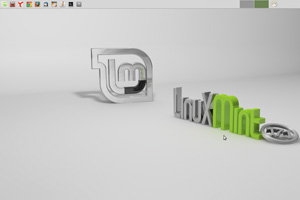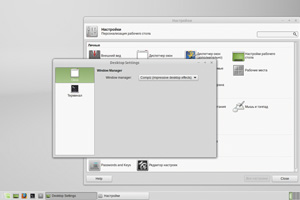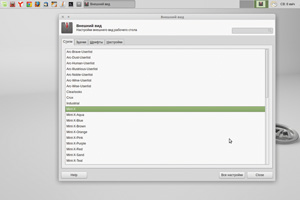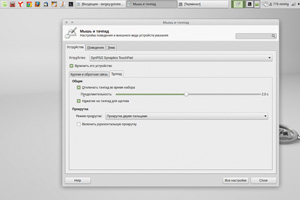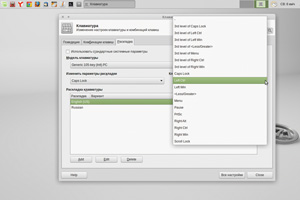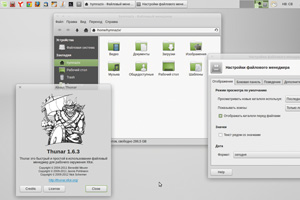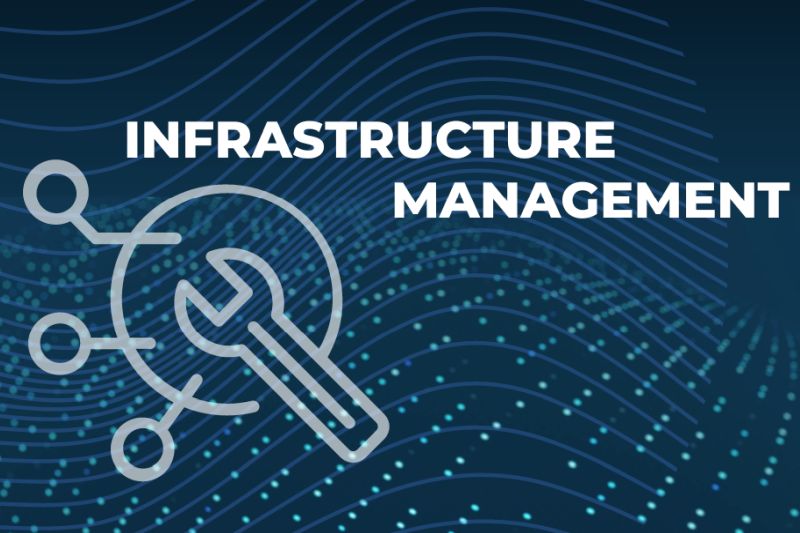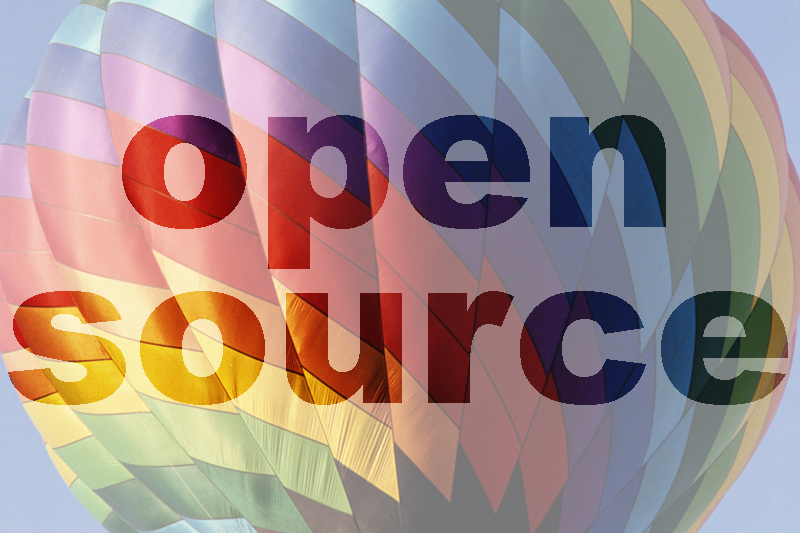Наверное, для сотрудника, работающего по модели BYOD, проблема выбора десктопного решения для маломощной машины стоит не особенно остро. Он решает служебные задачи на собственном компьютере, который всегда покупается «с запасом». Что, собственно, и есть одно из главных достоинств BYOD как для работника, так и для работодателя.
С другой стороны, к BYOD-сотрудникам вряд ли применимы какие-либо обобщения, поскольку при покупке техники каждый из них руководствуется личными соображениями, которые у всякого человека свои. К тому же, приближающийся (или так и не завершившийся) кризис располагает к экономии, тем более что речь идёт о личных, а не корпоративных средствах.
К сожалению, именитые разработчики дистрибутивов уделяют значительно больше внимания рабочим столам KDE и GNOME, а сборки на основе «лёгких» интерфейсов чаще носят характер неофициальных. А это означает, что их поддержка может закончиться в любой момент.
Тем не менее, хорошие варианты выбора «лёгкого» рабочего стола у пользователей Linux есть. Один из них — дистрибутив Linux Mint 17.1 Xfce. Техническая поддержка
Разработчики утверждают, что система может работать даже на компьютерах с 512 Мб оперативной памяти. А для комфортного использования достаточно 1 Гб.
Внешний вид рабочего стола Xfce достаточно консервативен. Его разработчики предпочитают обходиться без экспериментов — не исключено, что по причине нехватки ресурсов, но в данном случае это даже хорошо.
Большое достоинство Xfce с точки зрения конечного пользователя — для настройки и кастомизации системы используется собственный инструментарий с понятным графическим интерфейсом. В штатный набор входит 21 утилита. Это несколько меньше, чем в KDE, но достаточно для определения всех основных опций.
Для настройки внешнего вида в комплект поставки входит множество тем для всех элементов интерфейса — значков, окон, общего стиля. Даже достаточно привередливому пользователю вряд ли придётся что-то устанавливать дополнительно.
В данном случае разработчики Linux Mint поступили достаточно мудро, предложив пользователю несколько практически одинаковых тем, отличающихся исключительно цветом элементов. А поскольку именно цвет в большинстве случаев критичен для людей с нетипичным зрением, то выбор наиболее подходящего оформления максимально упрощается — пользователь быстро находит приемлемый для себя вариант, а далее руководствуется принципом «лучшее — враг хорошему».
В этом выпуске системы разработчики решили предоставить пользователю возможность выбора оконного менеджера — помимо уже привычного Xfwm на эту роль можно назначить композитный менеджер Compiz. Инструмент для выбора включён в комплект утилит для настройки системы.
Вероятнее всего, это решение носит экспериментальный характер. Xfce предназначен для слабых машин, поэтому использовать на них всевозможные эффекты — не самая хорошая идея. Тем более что работа Compiz пока приводит к некоторым ошибкам — в частности, заголовок окна может «прятаться» за панель.
Пользователи, привыкшие к пренебрежительному отношению разработчиков к тачпаду, будут приятно удивлены. Непосредственно в настройках системы можно активировать функцию отключения этого устройства при печати и назначить время задержки. Даже в GNOME 3, считающимся более продвинутой оболочкой, такого пока нет.
Теперь — о главном. О настройке клавиатуры, поскольку именно она является основным рабочим инструментом большинства BYOD-сотрудников. К сожалению, именно эта процедура пока оставляет желать лучшего. Придраться можно буквально ко всему.
Перфекционисты наверняка заметили, что индикатор раскладки в виде флажка заметно выбивается из общей темы оформления. Возможно, это сделано специально, чтобы он был максимально заметен. Подобное решение имеет под собой основания, однако некоторую часть пользователей подобная аляповатость будет только раздражать.
Увы, в настройках невозможно выбрать вид флажков. Поэтому решать проблему (тем, для кого это действительно проблема) придётся самостоятельно — искать готовые флажки в формате svg. Или при помощи программы Inkscape преобразовать значки формата png, которые найти значительно легче, в формат svg. А потом заметить штатные индикаторы на собственные в каталоге /usr/share/xfce4/xkb/flags.
Пользователь может выбрать любое число языков. Однако, назначить только некоторые из них для циклического переключения, как это реализовано в KDE, невозможно. Это очень неудобно для тех, кому нужно более двух языков.
Но самое неприятное — в настройках клавиатуры отсутствует возможность настроить ввод специальных типографских символов при помощи
Разумеется, опытные пользователи для ввода специальных символов могут применять клавишу Compose. Но этот метод несколько сложнее и не так понятен на интуитивном уровне.
Решать проблему приходится универсальным способом. Надо создать файл /etc/X11/xorg.conf.d/20-keyboard.conf следующего содержания:
Section «InputClass»
Identifier «Keyboard Defaults»
MatchIsKeyboard «yes»
Option «XkbOptions» «lv3:alt_switch,nbsp:level3n,misc:typo»
EndSection
В данном примере
После этих операций клавиатура начинает работать почти «как в KDE». Правда, усилий для достижения такого результата приходится приложить значительно больше.
Одна из самых заметных прикладных программ, штатно входящих в состав Xfce — файловый менеджер Thunar. Функционально он несколько отстаёт от своих аналогов из KDE, MATE и Cinnamon. В частности, у него отсутствует режим разделения окна — для удобного перемещения файлов из одного каталога в другой нужно запускать две копии приложения.
Однако, этот небольшой недостаток компенсируется простотой настройки и расширяемостью функциональности за счёт дополнительных модулей. Но главное достоинство Thunar — наглядность добавления в контекстное меню каких-либо действий. Пользователю достаточно указать команду и типы файлов, к которым она будет применяться.
Таким образом, система на основе рабочего стола Xfce — хороший вариант для относительно слабых машин. Такой десктоп требует минимальных усилий для настройки и кастомизации, а по возможностям он сопоставим со значительно более требовательными к ресурсам компьютера решениям.